Cómo quitar la protección de una unidad flash o tarjeta de memoria
Ventanas Macos / / December 19, 2019
Cuando la unidad USB flash o tarjeta de memoria está protegida contra escritura, sólo se puede examinar y copiar archivos de los medios de comunicación. datos de registro o eliminarlos del disco, así como el formato, no funcionará.

Corregir este error, desactivar bloqueo de escritura de las siguientes maneras.
1. Compruebe el interruptor físico

El cuerpo principal de una tarjeta SD y algunas unidades de disco USB puede ser un interruptor que activa la protección contra escritura física. Aún sabiendo acerca de su propósito, los usuarios a veces se olvidan de esta parte, debido a que están experimentando dificultades.
Si la unidad flash tiene un interruptor, desconectarlo del sistema y deslice la palanca de modo que no estaba en la posición de bloqueo. A continuación, repita de nuevo la grabación.
2. Asegúrese de que el espacio en disco disponible
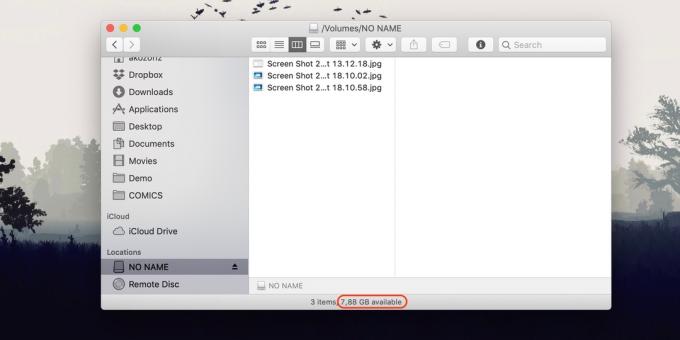
Si la unidad flash no hay suficiente espacio para copiar archivos, el sistema suele notificar al texto plano. Pero a veces, el ordenador escribe en lugar del mensaje estándar que la unidad flash es protegido contra escritura.
En cualquier caso, vistazo a la cantidad de espacio de almacenamiento gratuito, y si no es suficiente para grabar nuevos datos, o simplemente demasiado poco, eliminar archivos innecesarios desde el dispositivo USB. A continuación, volverá a tratar de grabar en él la información necesaria.
3. Escanear la unidad flash USB con la ayuda de anti-virus

Los errores relacionados con la protección de la grabación pueden ser el resultado de software malicioso. Compruebe la unidad - o mejor, y todo el equipo - con ayuda de antivirus. Tal vez se va a resolver el problema con una tarjeta de memoria.
4. Desactivar la protección de escritura en el registro del sistema (Windows)
Si está habilitada la seguridad como resultado de un fallo de software o cambiar la configuración de Windows, puede ayudar al Editor del Registro. Para abrirlo, presione Win + R, escribe en el campo equiporegedit y haga clic en OK.
Con barra lateral, seleccionar el directorio: HKEY_LOCAL_MACHINE \ SYSTEM \ CurrentControlSet \ Control \ StorageDevicePolicies. Cuando vea la opción WriteProtect, abrirlo haciendo doble clic con el ratón y asegúrese de que el valor es cero. Si es necesario, cambiar y haga clic en OK.
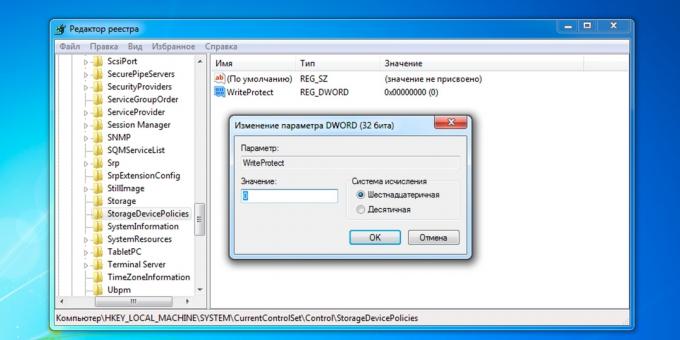
Si el sistema no StorageDevicePolicies directorio, crear usted mismo: Haga clic en la sección de Control, haga clic, seleccionar "Create» → «Foro» y lo llaman StorageDevicePolicies.
Si no hay ninguna opción WriteProtect, puede añadirlo. Haga clic en la lista StorageDevicePolicies, haga clic derecho y seleccionar "Create» → «DWORD (32 bits)" y lo llaman WriteProtect. A continuación, abrirlo y asegurarse de que el valor es cero.
5. Desactive la protección contra escritura en la línea de comandos (Windows)
La protección también se puede desactivar mediante la línea de comandos. Para abrirlo, escriba cmd en la búsqueda de un sistema, haga clic en el elemento encontrado con el botón derecho del ratón y seleccione "Ejecutar como administrador".
- En la ventana que aparece, introduzca el comando
diskparty pulse Enter. - a continuación, introduzca el
list disky otra vez - Intro. - Cuando la mesa de disco, definir el tamaño, ¿cuál es su unidad flash USB, y tenga en cuenta su número.
- introduzca el comando
disco sele [número de su unidad USB](Dar el número sin los corchetes) y pulse Enter. - entonces
Los atributos de sólo lectura de disco borrary otra vez - Intro.
Después de eso, la protección contra escritura debe ser removido y la unidad flash funciona como debería.
6. Compruebe la unidad flash USB en la "Utilidad de Discos» (macOS)
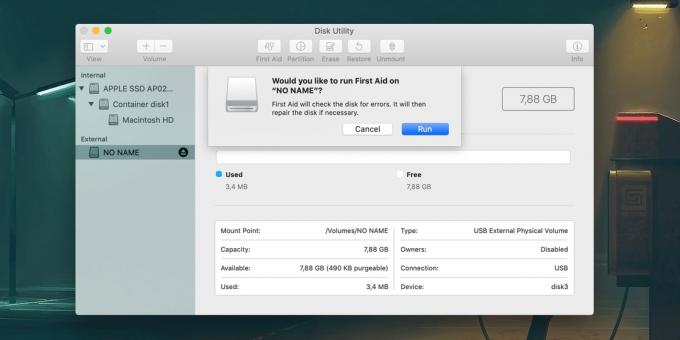
la protección contra escritura posterior en un Mac puede ser causado por un problema de software en una unidad flash. En este caso, es necesario comprobar la unidad mediante la "Utilidad de Discos". Abrirlo en la sección Buscador → «programas» → «utilidad».
En la barra lateral, haga clic en la unidad flash USB problemática. A continuación, haga clic en el menú superior "primeros auxilios" y haga clic en "Ejecutar". Si el sistema encuentra errores en su unidad, a continuación, tratar de restaurarlo.
7. formatear la unidad

Si ninguna de las acciones anteriores no funcionan, intente formatear la unidad flash USB con utilidades incorporadas o de terceros. Esto borrará todos los contenidos de ella, pero se puede pre-copiar los datos importantes de la unidad al ordenador.
Si no se puede formatear el disco, puede que tenga que restaurar el paloCon herramientas especiales por parte del fabricante.
véase también💻💿🕹
- 12 almacenamiento en la nube, vale la pena prestar atención a
- "El archivo es demasiado grande": qué hacer si los datos no se almacenan en una unidad flash
- Como borrar la memoria caché en un ordenador o dispositivo móvil,
- Mi equipo no ve la unidad flash USB o un disco duro externo y qué hacer
- Cómo restaurar el disco duro


